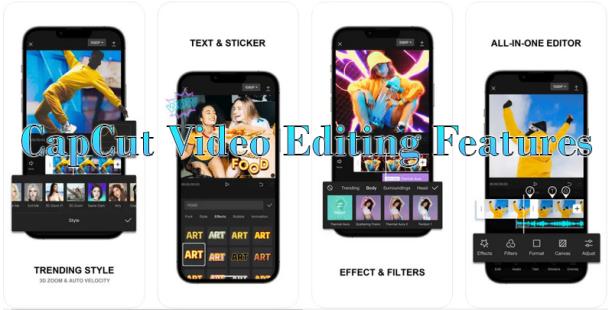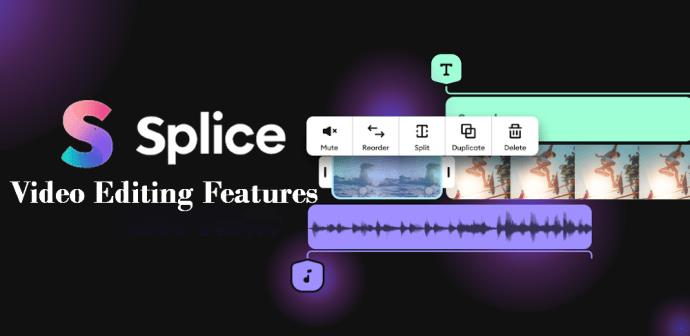At producere videoer kan være en kedelig proces. Men med fremkomsten af sociale mediers videodelingsplatforme som TikTok, har evnen til at oprette og redigere videoer i topklasse aldrig været vigtigere.

Heldigvis er der adskillige videoredigeringsapps at vælge imellem. I denne artikel vil vi fokusere på CapCut og Splice. Vi opdeler deres muligheder, funktioner og fordele og ulemper for at hjælpe dig med at beslutte, hvad der er ideelt til dine videooprettelse og -redigeringsbehov.
CapCut

CapCut er en videoredigeringsapp lavet af TikToks skabere. Denne app er et glimrende valg til en almindelig plakat på sociale medier. Med omfattende funktioner til både iOS- og Android-brugere er CapCut mobilvenlig og har funktioner, herunder ændring af din baggrundsfarve og automatisk billedtekst.
Fordele og ulemper
Fordele
- Enkel at bruge
- Forskellige skabeloner, der er klar til brug
- Trendy overgange, effekter som delt skærm og filtre
- 3D zoom funktion
- Eksportfunktionen er nem at bruge
- Masser af sprog at vælge imellem.
- Opret videoer i slowmotion, eller vælg sektioner for at sænke farten
- Gode import- og eksportfunktioner.
- Desktop version.
- Appen er 100 % gratis.
- Del direkte på sociale medier.
- Ingen annoncer og intet vandmærke.
Ulemper
- Maksimal billedhastighed på 60FPS
- Ingen mulighed for at lave landskabsvideoer.
- Fejl og fejlproblemer.
- Kun egnet til grundlæggende videoredigering
- Ikke tilgængelig i nogle lande
- Nedbrud ved redigering af store videoer
CapCut-videoredigeringsfunktioner
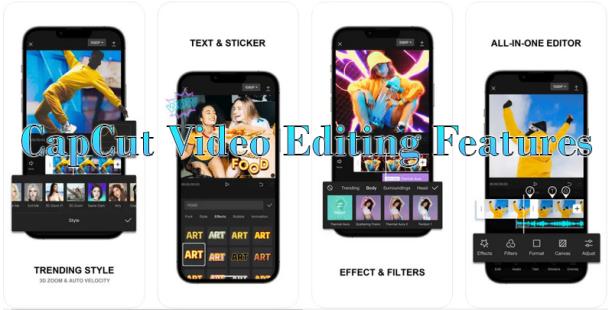
CapCut har fantastiske funktioner og værktøjer til at skabe smukke videoer til opslag på sociale medier.
Hastighedskontrol
I CapCut kan du trykke på hastighedsikonet og ændre din videos oprindelige hastighed. Når du justerer hastigheden, kan du se, hvordan den ændrer længden af videoen. Hvis du vil prøve slowmotion, skal du sikre dig, at den video, du redigerer, har en høj billedhastighed. Standardvideoer med 30 billeder i sekundet ville blive kornet, når de bremses til 0,1x. Du bør optage videoer med 60 billeder i sekundet for at bruge slowmotion-effekten. CapCut er kendt for sin populære rampehastighedsfunktion.
Præfabrikerede filtre
Gør dine videoer lysere eller forstærk deres udseende med CapCuts forskellige filtre. Der er forskønnelsesværktøjer og farve- og sæsonbaserede filtre. For eksempel, når du kombinerer klip med forskellige kontraster, farveintervaller og lysstyrkeniveauer, kan du bruge filtre til at få dem alle til at se ensartede ud.
Poleret video reversering
CapCut har en poleret billed-for-frame-videoreverseringsfunktion, som mange andre videoredigerere ikke har.
Royalty-frit musikbibliotek
Du behøver ikke at outsource musik for at føje til din video i CapCut. Det har et stort bibliotek af royaltyfri musik, du kan vælge imellem. Men du kan også importere musik fra filer på din telefon bortset fra det, der er tilgængeligt i CapCuts musikbibliotek.
Fantastiske effekter
CapCuts videoeffekter tilføjer animationer til dine videoer, og du kan ændre præferencerne for intensitet, støj, hastighed og filtre for disse effekter.
Klistermærker og tekst
Klistermærker er en sjov, kreativ måde at få dine videoer til at skille sig ud på, og CapCut har en række at vælge imellem. CapCut lader dig også tilføje animeret tekst til dine videoer.
Videoopdeling
CapCut har et fremragende videoopdelingsværktøj. Du kan opdele din video på forudbestemte steder og gøre det billede for billede.
Baggrundsfjerner
Isoler noget specifikt i din video ved at bruge CapCuts videobaggrundsfjerner. Dette værktøj bruger AI-drevne algoritmer til at adskille det valgte indhold fra baggrunden.
Splejs

Splice er også en Android- og iPhone-kompatibel mobil videoredigerer. Det har mange værktøjer til at lave videoer til dine sociale medieplatforme. Med en intuitiv brugergrænseflade, der er nem at navigere på, har den også et stort bibliotek og masser af royaltyfri musik.
Fordele og ulemper
Fordele
- Nem grænseflade og nem at lære
- Integreres med iTunes og giver dig adgang til et musikbibliotek, der er gratis at bruge
- Grundlæggende redigeringsfunktioner som klip, trim og effekter
- Direkte deling til muligheder for sociale medier er hurtig og nem at bruge.
- Fortælling og lydeffekter
- Tilbyder flere overgangsmuligheder
- Importer stillbilleder.
- Beskær eller trim et afsnit for at fokusere på et højdepunkt
- Del nemt på sociale medieplatforme
- Lav videoer med en opløsning på op til 4K
- Ingen grænser for videolængden
- Mulighed for realtidsoptager og voice-over
- Ingen vandmærker
Ulemper
- Potentielle ophavsretlige problemer med lydbiblioteket
- Store videofiler kan spise lagerplads
- Færre redigeringsmuligheder for effekter, overgange og klip- og trimfunktioner er ikke avancerede
- Tilbøjelig til at gå ned
- Under copyright
- Ingen desktop version
- En uges gratis prøveperiode, og så skal du betale ugentligt eller årligt
Splejs videoredigeringsfunktioner
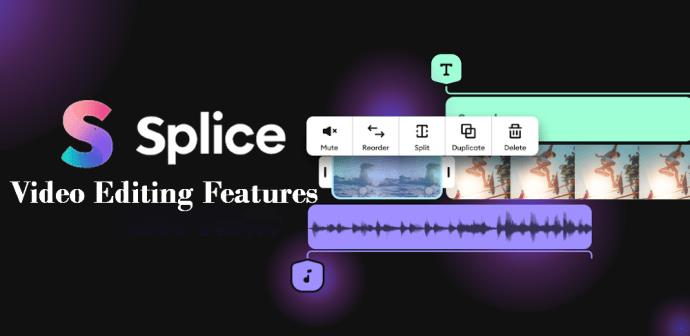
Splice tilbyder kreative muligheder for at hjælpe med at tage dine videoer til det næste niveau.
Føj musik til dine videoer
Splice har også et stort musikbibliotek til at forstærke dine videoer. Du får en prompt, der inviterer dig til at udforske musikbiblioteket, så snart du uploader en video. Du kan også vælge et nummer fra en streamingtjeneste eller lave en voiceover.
Beskær og trim klip
Når du opretter videoer, vil der være en masse indhold, du skal trimme ud for at fokusere på de væsentlige sektioner. Splices trim-funktion lader dig afskære dele af begyndelsen eller slutningen af din video. Du kan også klippe bestemte segmenter af dine klip ud.
Glatte overgange
Splice har unikke overgange, der lader dig glide glat ind i forskellige segmenter. Disse inkluderer crossfade, swipe ned, sløring og mere. Du kan også redigere varigheden af overgangen.
Videoforbedrende effekter
Giv dine videoer det ekstra pizazz med en af Splices videoeffekter. Sæt farten ned for visse dele af din video, gør dem sort/hvide, eller tilføj et filter fra de 12 tilgængelige muligheder. Du kan også anvende dobbelt hastighed og overlejringstekst. En unik egenskab ved Splice er dens evne til at bruge en effekt på individuelle klip i stedet for et helt projekt.
Billede i billede
Med Splice kan du skabe effekter ved hjælp af billede-i-billede. Du bruger Overlay-funktionen til at oprette endnu et lag over din videotidslinje. Du kan zoome ind eller ud, tilføje filtre, justere lysstyrke, skarphed og mætning og flytte eller rotere dette lag. Længden på sektionen kan også ændres, og du kan lave en maskerende mosaik med denne effekt.
Klip eller splejs, hvilken er fin
Hvis du dypper fødderne i videoredigeringshavet, er CapCut et fantastisk paddleboard. Det er ressourcestærkt, effektivt, har flere sprogmuligheder, og du kan bruge det gratis, uden vandmærker. Splice fungerer effektivt på din mobilenhed, hvilket giver dig iTunes-integration, fortælling og lydeffektmuligheder. Den har realtidsoptagelse, så du kan klikke på en stemmeknap og tilføje en voice-over. En væsentlig ulempe er, at den ikke har en desktopversion.
Har du nogensinde prøvet CapCut eller Splice? Hvis ja, hvilken app foretrak du? Fortæl os det i kommentarfeltet nedenfor.